Werbung
Die Windows 10-Wartung hat sich geändert. Was bedeutet das für dich? Dies bedeutet Verbesserungen bei Wiederherstellung und Sicherheit, während Windows Update eine andere, wenn auch etwas unpopuläre Show ausführt. Datenschutzeinstellungen Alles, was Sie über die Datenschutzprobleme von Windows 10 wissen müssenWährend Windows 10 einige Probleme aufweist, die Benutzer beachten müssen, wurden viele Ansprüche überproportional verworfen. Hier finden Sie unsere Anleitung zu allem, was Sie über die Datenschutzprobleme von Windows 10 wissen müssen. Weiterlesen haben auch eine massive gegeben (auch weitgehend unbeliebt Windows 10 schaut zu: Sollten Sie sich Sorgen machen?Seit seiner Veröffentlichung wurde Windows 10 von Gerüchten über die Privatsphäre der Benutzer verfolgt. Einige davon sind korrekt, während andere Mythen sind. Aber wo steht Windows 10 wirklich zum Datenschutz? Weiterlesen ) überarbeiten, um eine bessere Kontrolle über Ihr System zu erhalten, was bedeutet, dass Sie mit einigen neuen Einstellungen spielen können.
Lassen Sie uns die Änderungen im Detail überprüfen.
Windows Update
Microsoft hat eine implementiert neues, etwas aggressives Windows Update System Vor- und Nachteile von erzwungenen Updates in Windows 10Updates ändern sich in Windows 10. Im Moment können Sie auswählen. Windows 10 erzwingt jedoch Aktualisierungen. Es hat Vorteile wie eine verbesserte Sicherheit, kann aber auch schief gehen. Was ist mehr... Weiterlesen mit dem Ziel, alle ständig auf dem Laufenden zu halten. Es ist ein Meisterwerk der Sicherheit und wird zweifellos die gemeinsame Belastung durch Sicherheitsprobleme verringern, aber viele sprechen sich gegen den diktatorischen Stil aus, der jetzt von Redmond gemessen wird.
„Mit einigen Windows 10-Editionen können Sie Upgrades auf Ihren PC verschieben. Wenn Sie Upgrades verschieben, werden neue Windows-Funktionen mehrere Monate lang nicht heruntergeladen oder installiert. Das Aufschieben von Upgrades wirkt sich nicht auf Sicherheitsupdates aus. Beachten Sie, dass Sie durch das Aufschieben von Upgrades nicht die neuesten Windows-Funktionen erhalten, sobald diese verfügbar sind. "
Windows Update ist jetzt vollautomatisch So deaktivieren Sie automatische App-Updates in Windows 10Das Deaktivieren von Systemupdates wird nicht empfohlen. Wenn nötig, gehen Sie wie folgt unter Windows 10 vor. Weiterlesen , Welle für Welle kumulative Updates auf Ihrem System auslösen. Und im Gegensatz zu früheren Windows-Versionen haben Sie keine Möglichkeit, einzelne Updates auszuwählen oder zu verschieben. Dies bedeutet, dass Funktionen, Sicherheit, Treiber, Patches, Fixes, Definitionen und mehr automatisch installiert werden.
Benutzer von Windows 10 Pro, Enterprise und Education können die Installation von Feature-Updates verschieben, aber Sicherheitsupdates werden weiterhin wie die Flut angezeigt. Trotzdem müssen Sie die Aufschubfunktion noch aktivieren. Gehe zu Einstellungen> Update & Sicherheit> Windows Update> Erweiterte Optionen. Sie erkennen die Aufschuboption gemäß dem folgenden Bild.
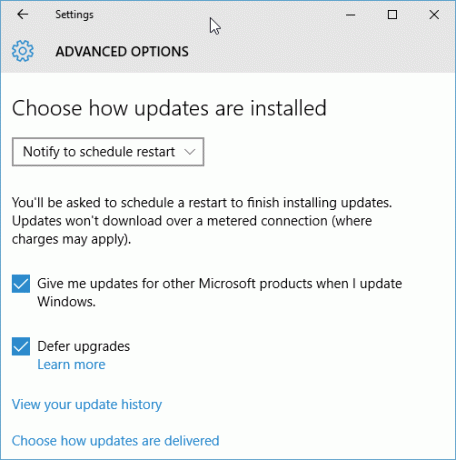
Wenn die Option verfügbar ist, können Aktualisierungen um bis zu acht Monate verschoben werden. Nach dieser Zeit übernimmt Windows 10 die Verantwortung und zwingt Sie, die erforderlichen Updates zu installieren. In einer etwas gerissenen und etwas irritierenden Zwangsmethode verlangsamt Windows 10 seine Sicherheitsupdates, sodass Sie Ihr System vollständig aktualisieren müssen, um vollständig geschützt zu bleiben. Ich sage leichte List; es ist geradezu frech.
Profi: Erhöhter Schutz, einheitliche Entwicklung, relativ nahtlose Geräteerfahrung
Con: Reduzierte Flexibilität, Potenzial für verpfuschte Updates, Berichte über die Verwendung von Messverbindungen, Verlust der Systemkontrolle
Gemessene Verbindungen
Kurz werde ich Ihnen zeigen, wie Sie sicherstellen können, dass Windows 10 keine Updates herunterlädt und installiert, während Sie eine Messverbindung verwenden. Stellen Sie zunächst eine Verbindung zu dem Netzwerk her, das Sie als "gemessen" markieren möchten. Gehen Sie dann zu Einstellungen> Netzwerk & Internet> WiFi. Scrollen Sie zum Ende der Netzwerklisten und wählen Sie Erweiterte Optionen. Sie finden die Option "Gemessene Verbindung" auf der Hälfte der Seite. Dies gilt nur für die von Ihnen verwendete Verbindung und ist nicht systemweit.
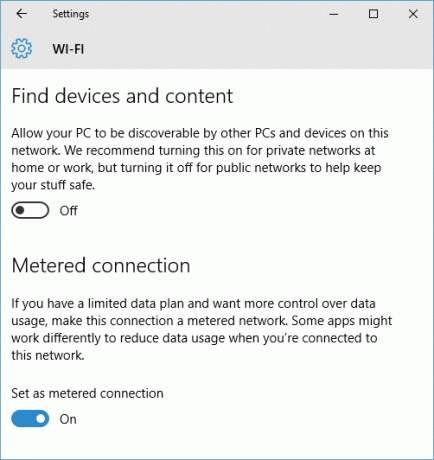
In einer Answer Desk-Chat-Sitzung bestätigte mir jedoch ein Microsoft-Experte, dass Sie mit dem Messmodus alle Systemaktualisierungen konsistent blockieren können. Ob Sie das tun möchten oder nicht, liegt bei Ihnen, aber die Option ist da.
Geäst
Ich habe einen letzten Hinweis zu den verschiedenen Windows Update-Zweigen, die jetzt verfügbar sind. Die verschiedenen Zweige werden für verschiedene Windows 10-Installationen angeboten und bieten unterschiedliche Aktualisierungshäufigkeiten. Microsoft unterstützt jeden Zweig mit Sicherheitsupdates, ermöglicht jedoch die Verschiebung von Feature-Updates für bestimmte Benutzer:
- Aktueller Zweig: Current Branch ist die Standardversion von Windows 10. Wenn Sie nicht anders informiert wurden, führen Sie Current Branch aus. Windows 10-Heim-PCs können sich nur in diesem Zweig befinden.
- Derzeitiger Geschäftszweig: Die aktuelle Niederlassung für Unternehmen ähnelt der aktuellen Niederlassung, ermöglicht jedoch die Verschiebung von Funktionsupgrades um bis zu acht Monate, um Tests und Patches zu ermöglichen. Benutzer von Windows 10 Pro, Enterprise und Education können auf diesen Zweig nach der zuvor erwähnten Aufschubmethode zugreifen.
- Zweigstelle für Langzeitwartung: Die Zweigstelle für langfristige Wartung ist für Unternehmen mit großen IT-Abläufen konzipiert, die ernsthaft stabile Updates benötigen. Dieser Zweig erhält Sicherheitsupdates und nur Sicherheitsupdates. Damit eignet er sich perfekt für professionelle Setups, für die keine Feature-Updates erforderlich sind. Dieser Zweig ist nur für Enterprise- und Education-Versionen von Windows 10 verfügbar und normalerweise nur für diejenigen, die Volumenlizenzen kaufen.
Zurücksetzen und Wiederherstellen
Auch eine Windows 10-Überarbeitung erhalten die Optionen zum Zurücksetzen und Wiederherstellen Zurücksetzen von Windows 10 auf die Werkseinstellungen oder Verwenden der SystemwiederherstellungErfahren Sie, wie Sie mit Systemwiederherstellung und Werksreset alle Windows 10-Katastrophen überleben und Ihr System wiederherstellen können. Weiterlesen . Windows 8 sah die Einführung der Die Optionen "Diesen PC aktualisieren" und "Diesen PC zurücksetzen" Sollten Sie Windows aktualisieren, zurücksetzen, wiederherstellen oder neu installieren?Wollten Sie schon immer Windows 7 zurücksetzen, ohne persönliche Daten zu verlieren? Zwischen einem Zurücksetzen auf die Werkseinstellungen und einer Neuinstallation war es schwierig. Seit Windows 8 haben wir zwei neue Optionen: Aktualisieren und Zurücksetzen. Welcher ist richtig... Weiterlesen . Dies wurde auf die einzelne Option „Zurücksetzen“ reduziert. In einer weiteren massiven Änderung verfügt Windows 10 über keine Wiederherstellungspartition, um Speicherplatz auf Geräten mit kleinerem Speicherplatz freizugeben. Dies ist zwar von offensichtlicher Bedeutung, aber die Optionen, die Ihnen zur Verfügung stehen sollte Lenken Sie im Falle eines kritischen Fehlers in Ordnung.
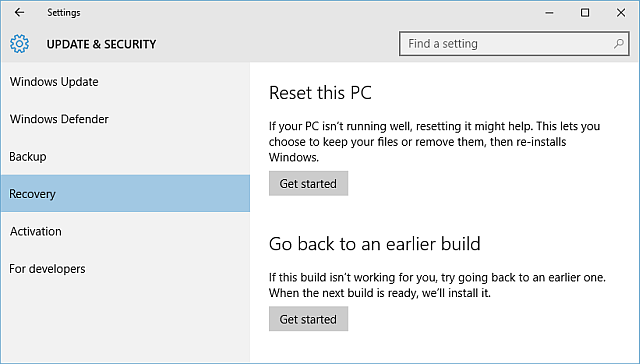
Zurücksetzen bedeutet, dass Sie sich nicht mehr ausschließlich auf System Image-Sicherungen verlassen müssen, obwohl diese weiterhin ein zentrales Merkmal Ihres Wartungsprogramms sein sollten. Um die Reset-Funktion zu finden, gehen Sie zu Einstellungen> Update & Sicherheit> Wiederherstellung> Erste Schritte. Klicken Sie auf Loslegen ermöglicht Ihnen die Auswahl zwischen Behalte meine Dateien oder Alles entfernen, wo der erstere eine Systemaktualisierung durchführt, und Letzteres ist eine totale Bereinigung Warum stellen Sie Ihren Computer nicht auf die Werkseinstellungen zurück und was tun?Ein Zurücksetzen auf die Werkseinstellungen stellt die Bloatware wieder her, mit der Ihr System ursprünglich geliefert wurde. Es belastet Ihr System und Sie sollten sich das nicht gefallen lassen müssen. Wir zeigen Ihnen, wie Sie dies vermeiden können. Weiterlesen , komplett mit einem sicheren Tool zum Löschen von Laufwerken. Verwenden Sie die zweite Option, wenn Sie Ihr Windows 10-Gerät jederzeit verkaufen möchten.

Systemwiederherstellung
Die Systemwiederherstellung hat sich nicht allzu sehr geändert. Stellen Sie lediglich sicher, dass Ihr System die Sicherungen erstellt, mit denen Sie später gerettet werden. Überprüfen Sie, ob der Systemschutz aktiviert ist.
Gehe zum Schalttafel Klicken Sie mit der rechten Maustaste auf das Startmenü. Suchen Sie jetzt nach Wiederherstellung, gefolgt von Wiederherstellung> Systemwiederherstellung konfigurieren> Konfigurieren> Systemschutz aktivieren. Dies kann auch durch Eingabe erreicht werden einen Wiederherstellungspunkt erstellen im Suchfeld.
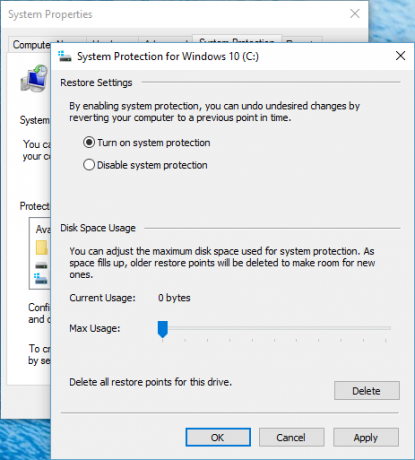
Um einen Systemwiederherstellungspunkt zu verwenden, müssen Sie auf die erweiterten Startoptionen zugreifen. Gehe zu Einstellungen> Update & Sicherheit> Wiederherstellung. Hier sehen Sie die Option "Erweiterter Start". Wählen Jetzt neustarten. Der erweiterte Start kann auch durch Halten aktiviert werden Verschiebung wie Sie drücken Neustart im Startmenü.
Nach dem Neustart können Sie einen Wiederherstellungspunkt verwenden, ein bestimmtes Systemabbild verwenden, die automatische Reparaturfunktion verwenden oder Greifen Sie auf die Eingabeaufforderung zu 15 CMD-Befehle (Windows Command Prompt), die Sie kennen müssenDie Eingabeaufforderung ist immer noch ein leistungsstarkes Windows-Tool. Hier sind die nützlichsten CMD-Befehle, die jeder Windows-Benutzer kennen muss. Weiterlesen . Alle Optionen liegen bei Ihnen!
Erstellen Sie ein Wiederherstellungslaufwerk
Wie bereits erwähnt, enthält Windows 10 nicht mehr eine dedizierte Wiederherstellungspartition Wiederherstellen einer gelöschten Wiederherstellungspartition in Windows 8Zu dieser Zeit muss dieser zusätzliche Speicherplatz sehr verlockend gewesen sein. Aber jetzt brauchen Sie eine Wiederherstellungspartition. Wir zeigen Ihnen, wie Sie es wiederherstellen können. Weiterlesen Daher ist es wichtiger denn je, über ein Sicherungslaufwerk zu verfügen, mit dem Sie unter den schlimmsten Umständen auf die erweiterten Startoptionen zugreifen können.
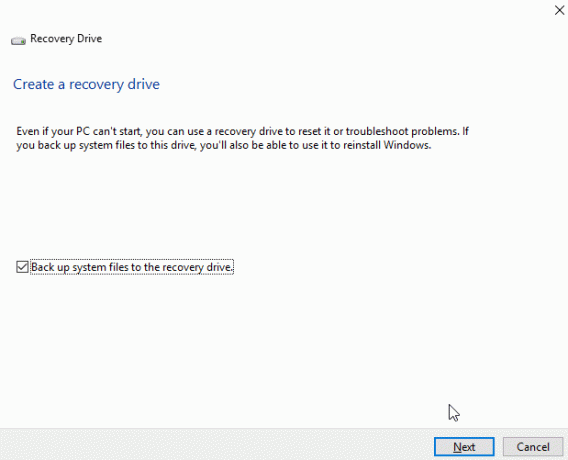
Art Wiederherstellungslaufwerk in Ihre Suchleiste. Das beste Spiel sollte sein Erstellen Sie ein Wiederherstellungslaufwerk. Wählen Sie dies aus und befolgen Sie die Anweisungen auf dem Bildschirm, um sicherzustellen, dass ein Laufwerk mit ausreichend Speicherplatz verfügbar ist.
Außerhalb der Windows 10 Box
Microsoft hat bei der Systemwartung möglicherweise an alles gedacht, aber das bedeutet nicht, dass Sie sich nicht bemühen sollten, Ihr System auf andere Weise zu warten. Eine erstaunliche Liste der kostenlosen Windows-Software finden Sie hier nicht weiter als Tinas große Liste Die beste PC-Software für Ihren Windows-ComputerMöchten Sie die beste PC-Software für Ihren Windows-Computer? Unsere umfangreiche Liste enthält die besten und sichersten Programme für alle Anforderungen. Weiterlesen Es deckt alles ab, von Antivirus über Bildbetrachter bis hin zu Download-Tools und vielem mehr.
In Bezug auf die Wartung möchten Sie die folgenden absoluten Systemanforderungen erfüllen.
Eines der besten Tools für die Systemwartung. Kann zum Reinigen von Junk, Browsersicherheit, Startverwaltung und vielem mehr verwendet werden. Ein Muss auf fast jedem System.

Software Update Monitor (SUMo) verfolgt Ihre installierte Software, überwacht sie auf Updates und lädt sie gegebenenfalls herunter. Spart Ihnen Zeit und behält die irritierenden Aktualisierungsnachrichten von Ihrem Desktop bei. Stellen Sie sicher, dass Ablehnen und Abwählen Die Standardeinstellungen und jede andere Software oder Umfrage, die die Installation versucht, auf Sie zu übertragen: Sie haben eine schlechte Zeit, wenn nicht.

TreeSize ist ein leistungsstarkes und flexibles Tool zur Datenträgerverwaltung, mit dem Sie Ihre Verzeichnisse nach Dateien durchsuchen können, die übermäßig viel Speicherplatz beanspruchen.
IOBit Uninstaller ist eine verbesserte Version der Liste der hinzugefügten oder entfernten Programme, die Sie kennengelernt haben Einfache Massen-Deinstallation mit einem Klick, Listen selten verwendeter Programme sowie Zugriff auf andere Windows-Funktionen wie die Registrierung. IOBit Uninstaller ist stolz darauf, das gesamte Programm zu entfernen und die verbleibenden Dateien und Ordner zu entfernen, sobald die Hauptanwendung entfernt wurde.
Glary Utilities 5 enthält eine Reihe nützlicher Wartungstools: Datenträgerbereinigung, Shortcut-Fixierer, Kontextmenüverwaltung, Defragmentierer und mehr. Es enthält jedoch auch einige Schlangenölanwendungen, wie z Registry Cleaner Glauben Sie dem Hype nicht: Registry Cleaners machen Windows nicht schnellerEs wurden viele Ratschläge gegeben, wie Sie Ihren Computer reibungslos laufen lassen und wie Sie ihn reparieren können, wenn er langsam geworden ist. Wir haben sogar einen Windows on Speed-Leitfaden veröffentlicht, der ... Weiterlesen . Insgesamt ein nützliches Werkzeug.
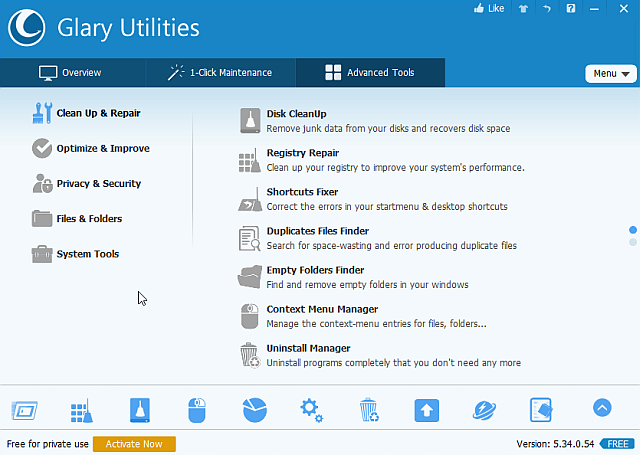
Achten Sie bei der Verwendung von Tools von Drittanbietern wie immer darauf, was im Installationsprogramm enthalten ist. Viele Unternehmen haben besonders auf Verpackungen zurückgegriffen lästige Malware-esq-Anwendungen 4 Ärgerliche Browser-Symbolleisten und wie man sie loswirdBrowser-Symbolleisten scheinen einfach nicht zu verschwinden. Schauen wir uns einige häufig auftretende Probleme an und erläutern, wie Sie sie beseitigen können. Weiterlesen . Wir empfehlen die Verwendung Unchecky um sich eine zusätzliche Verteidigungslinie zu geben.
Windows 10-Wartungszusammenfassung
Wir haben so ziemlich alles in Bezug auf Windows 10 und neue Wartungsfunktionen behandelt. Es gibt aber noch weitere Funktionen. Wussten Sie, dass Microsoft eine Antimalware-Scan-Schnittstelle integriert hat, um offene Kommunikationswege zwischen Ihrer Anti-Malware-Software, Ihren Anwendungen und Ihren Diensten zu ermöglichen?
Microsoft hat versucht, Windows 10 so sicher und zugänglich wie möglich zu machen. Wie wir gesehen haben, hat dies eine Reihe von Änderungen bewirkt. Natürlich kann kein Unternehmen jemals bekommen alles Richtig, aber es gab auch ein paar fragwürdige Anrufe auf dem Weg. Wenn alles andere wirklich, wirklich versagt, es gibt immer Hirens Die 5 besten Rettungs- und Wiederherstellungsdisketten für eine Windows-SystemwiederherstellungHier sind die besten Windows-Rettungsdisketten, mit denen Sie auf Ihren Computer zugreifen können, um Reparaturen und Sicherungen durchzuführen, auch wenn dieser nicht gestartet werden kann. Weiterlesen .
Sind Sie mit der neuen Reihe von Windows 10-Wartungstools zufrieden? Oder bleiben Sie bei Anwendungen von Drittanbietern? Lassen Sie uns wissen, was Sie denken!
Gavin ist Senior Writer bei MUO. Er ist außerdem Redakteur und SEO-Manager für MakeUseOfs kryptofokussierte Schwestersite Blocks Decoded. Er hat einen BA (Hons) für zeitgenössisches Schreiben mit Praktiken der digitalen Kunst, die aus den Hügeln von Devon geplündert wurden, sowie über ein Jahrzehnt Berufserfahrung im Schreiben. Er genießt reichlich Tee.


